Informazioni Generali
Il programma permette di visualizzare lo scadenzario delle chiamare previste in ragione degli interventi previsti dai contratti stipulati con i clienti.
Questo programma consente inoltre la visualizzazione delle chiamate non da contratto, nel caso in cui, a seguito della chiusura di un intervento, alla chiamata sia stata assegnata una nuova scadenza.
La maschera appare come in figura e risulta suddivisa in quattro aree principali:
Figura Ass. 340
Barra degli strumenti: Contiene i tasti funzione, i quali possono cambiare in funzione del campo su cui si è posizionati. La maschera iniziale presenta la seguente configurazione:
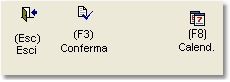
Figura Ass. 341
da cui è possibile:
•Esc: Uscire dalla maschera
•F3: Salvare i dati inseriti
•F8: Visualizzare il calendario
Campo di testata: Contiene i campi per effettuare un filtraggio delle chiamate previste da contratto, in particolare
•Data Inizio: Data per la quale impostare un intervallo temporale di filtraggio. Tramite il tasto F8 è possibile visualizzare il calendario
•Data Fine: Data di termine dell'intervallo. Tramite il tasto F8 è possibile visualizzare il calendario
•Zona: Zona geografica assegnata alle chiamate. Tramite il tasto F8 è possibile selezionare la zona tra quelle contenute negli archivi. Se il campo viene lasciato in bianco, verranno prese in considerazione tutte le zone.
•Prestazione: Prestazione per la quale visualizzare le chiamate da contratto. Tramite il tasto F8 è possibile selezionare la prestazione tra quelle contenute negli archivi. Se il campo viene lasciato in bianco, verranno prese in considerazione tutte le prestazioni.
•Cliente: Cliente di assistenza per il quale visualizzare le chiamate aperte. Per inserire il cliente è possibile utilizzare la stessa metodologia utilizzata per indicare il cliente in fase di inserimento chiamata. Se il campo viene lasciato in bianco, verranno presi in considerazione tutti i clienti.
Area Dettaglio: Contiene il dettaglio di alcune delle informazioni sulle chiamate contenute nella griglia, e nel particolare:
•Chiamata: Numero della chiamata assegnata in fase di inserimento
•Data Chiamata: Data dell'inserimento della chiamata di assistenza
•Cliente: Codice del cliente per il quale è stata inserita la chiamata
•Ragione Sociale: Rappresenta la denominazione del cliente
•Tipo contratto: Questo campo riporta la tipologia di contratto stipulato con il cliente, oppure la dicitura "no contratto" se in sede di chiusura chiamata, alla stessa sia stata assegnata una nuova scadenza. (L'assegnazione di una nuova scadenza viene impostata dalla finestra di dialogo che si apre non appena la chiamata viene chiusa)
Griglia: Questa area contiene l’elenco delle chiamate previste da contratto; il dettaglio di ogni riga viene visualizzato all’interno dell’Area dettaglio.
Il programma inizialmente si posizionerà nel campo Stato chiamata, a partire dal quale è possibile impostare i criteri di filtraggio delle chiamate.
Una volta caricata la maschera, la barra degli strumenti si modificherà come di seguito illustrato:
Figura Ass. 342
dando la possibilità all'utente di:
•F3: Passare alla funzione di Gestione delle chiamate
•F7: Visualizzare la finestra riportante la descrizione della chiamata, compilata in fase di inserimento
•F9: Lanciare la richiesta di stampa della chiamata
•s-f4: Aprire la funzione di amministrazione griglia
•S-F5: Esportare tutti i dati visualizzati in griglia in un foglio di lavoro di Excel. In ragione del livello di protezione assegnato ad Excel, potrebbe essere necessario andare in strumenti, opzioni, protezione, protezione macro ed abbassare a "medio" il livello di protezione per esportare i dati. A questo punto eseguendo l'esportazione, Excel chiederà di attivare la macro; cliccando attiva macro i dati verranno esportati